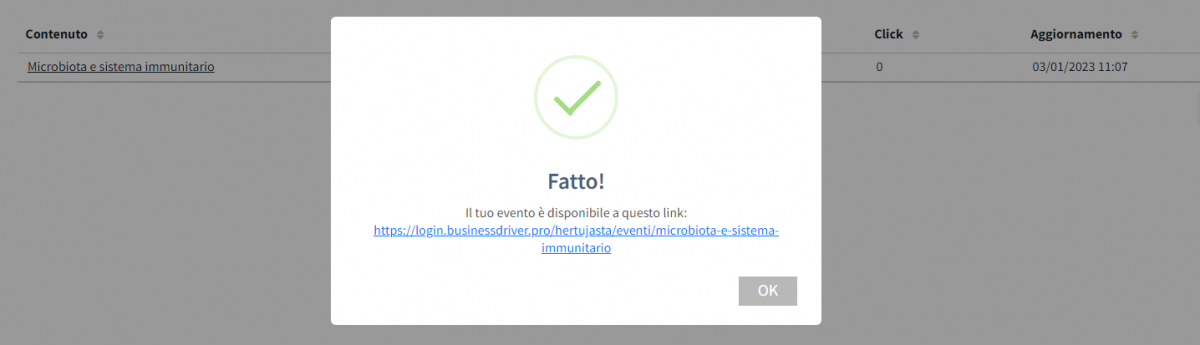Knowledge Base
Dopo aver effettuato il login crea subito il tuo nuovo evento, clicca sul pulsante "+ Inizia subito", si avvierà in questo modo la configurazione guidata che renderà semplice e veloce l'intera procedura.
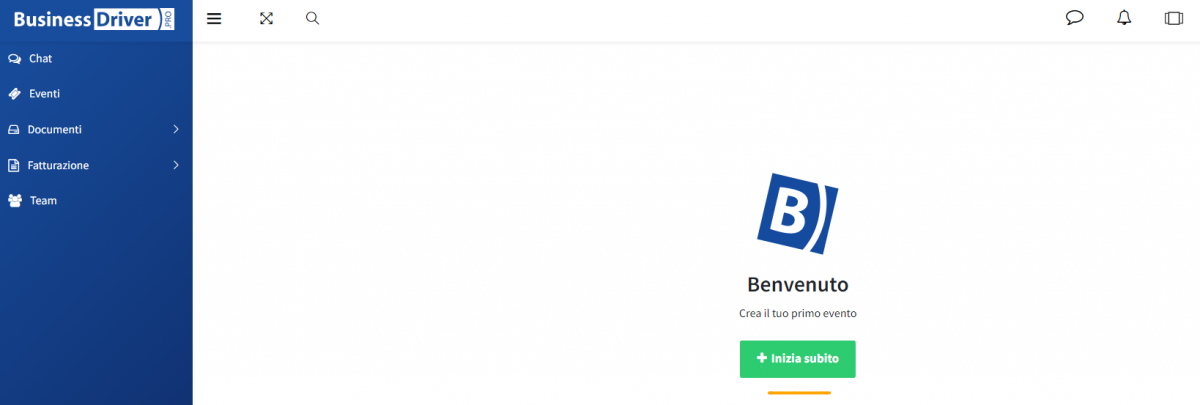
Nella prima schermata potrai inserire il nome dell'organizzazione, nel box sottostante potrai inserire il logo con un semplice drag and drop oppure cliccando su "Sfoglia" si aprirà la finestra del File manager dal quale selezionare il logo di interesse.
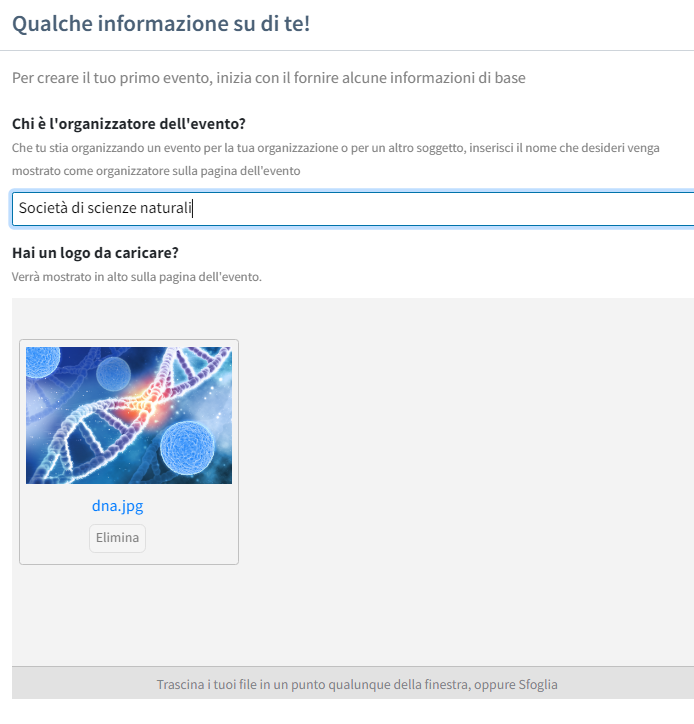
Cliccando su "Avanti" si aprirà la schermata in cui inserire le informazioni dell'evento, quali titolo e descrizione.
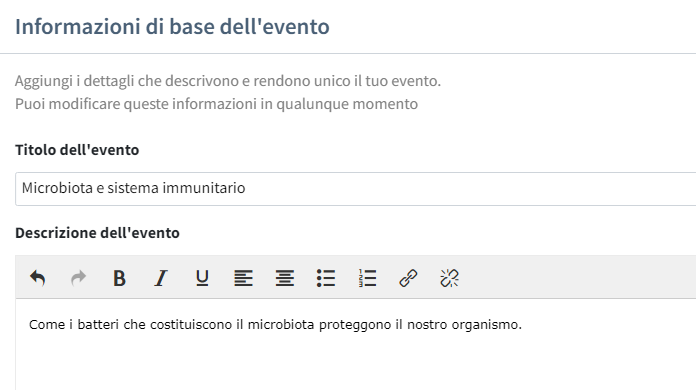
Nella schermata successiva si possono inserire informazioni quali la modalità di svolgimento dell'evento, l'indirizzo, data e ora di inizio e fine dell'evento. Per quanto riguarda l'indirizzo è sufficiente trascinare la mappa interna al box per cercare il luogo in cui l'evento si svolgerà e clicccare sul punto esatto, compariranno quindi l'indirizzo preciso nel campo "Indirizzo" e le coordinate nel campo sottostante al box della mappa; in alternativa inserire semplicemente l'indirizzo nell'apposito campo. Business Driver provvederà a darti dei suggerimenti che potrai selezionare.
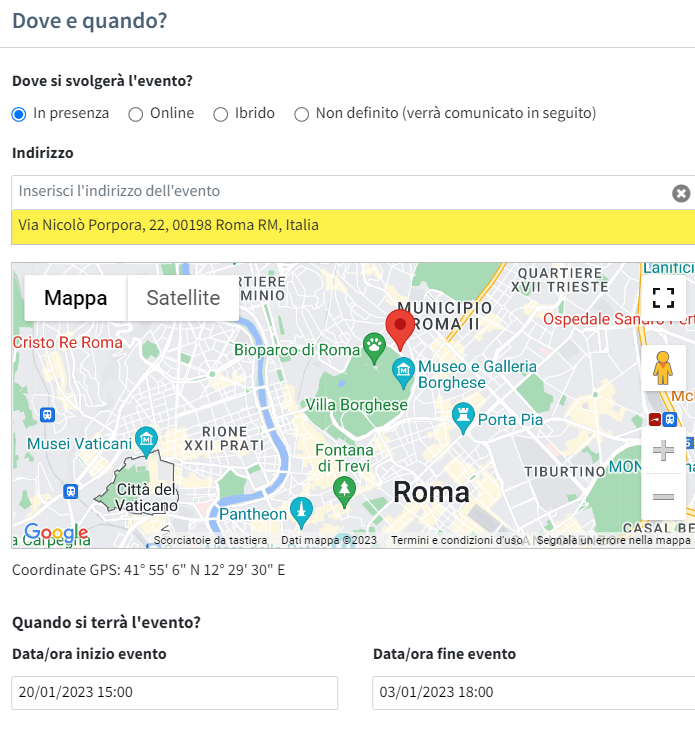
Nel passaggio successivo puoi inserire l'immagine relativa all'evento, sempre utilizzando le modalità del drag and drop oppure cliccando su "Sfoglia".
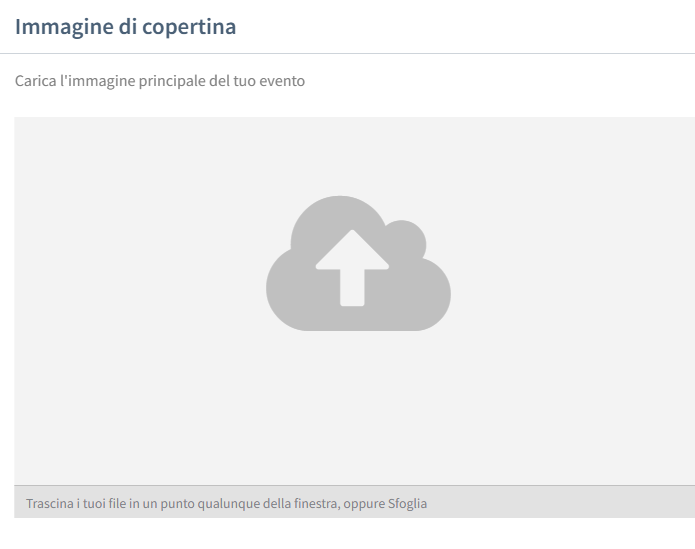
In seguito puoi indicare se l'accesso all'evento è gratuito oppure a pagamento. In caso di evento a pagamento apparirà sulla destra un simbolo "+" che ti consentirà di inserire una o più tariffe, indicando per ciascuna un nome ed un importo.
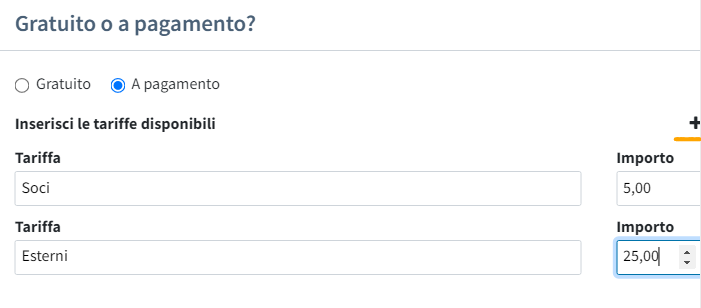
La pagina dell'evento è pronta. Se vuoi puoi effettuare alcune personalizzazioni ai moduli di registrazione, alle email di notifica o caricare file in quest'ultimo passaggio.
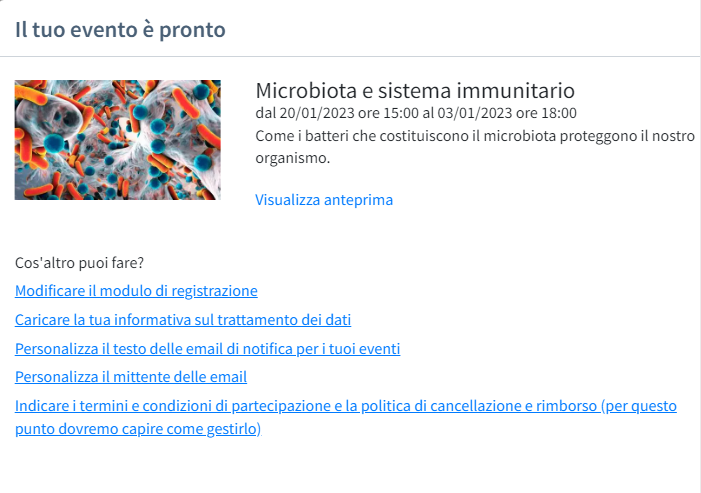
Cliccando su "Pubblica" l'evento è subito online.